Чем открыть HEIC в Windows 7

Открываем HEIC на «семёрке»
Прежде всего, седьмая версия операционной системы Microsoft означает, что такие файлы можно открыть только с помощью сторонних инструментов. К таким инструментам относятся специальные утилиты для работы с данным форматом, некоторые графические редакторы и онлайн-конвертеры.
Способ 1: CopyTrans HEIC
CopyTrans HEIC - это приложение для открытия изображений в этих контейнерах и преобразования их в распространенные форматы, такие как JPG и PNG. Оно очень простое в использовании.
Загрузите CopyTrans HEIC с официального сайта
Для просмотра изображений HEIC запускать утилиту не обязательно. Процесс установки позволяет открывать файлы в стандартной программе просмотра Windows, установив плагин в оболочку 'Explorer'. Но имейте в виду, что это относится только к фотографиям, сделанным с помощью iPhone. Однако есть возможность конвертировать их в JPG.
Выделите нужный файл и щелкните по нему правой кнопкой мыши. В контекстном меню вы увидите опцию "Конвертировать HEIC в JPG ", как показано на скриншоте ниже.
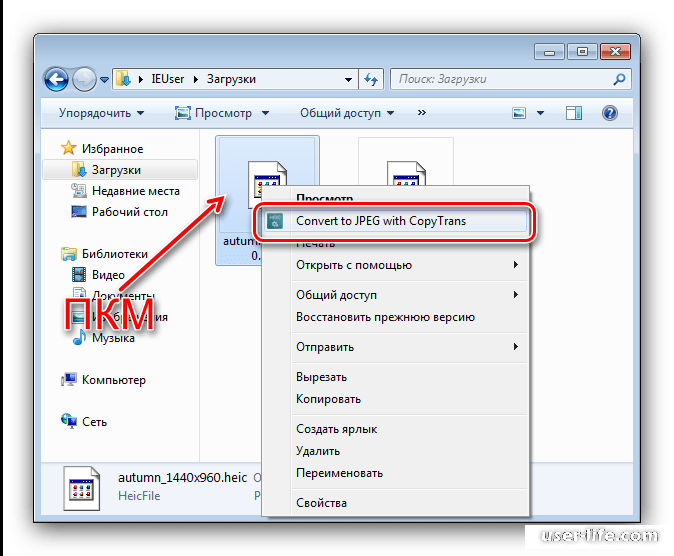
После нескольких секунд ожидания результаты преобразования появятся рядом с выбранным документом, готовые к просмотру стандартными средствами Windows.
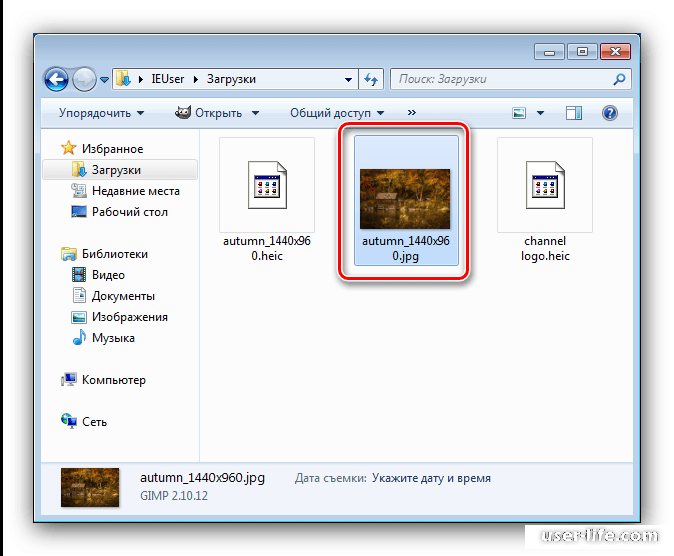
CopyTrans HEIC является идеальным решением этой проблемы и подходит для пользователей, которые часто работают с фотографиями в этом формате.
Способ 2: GIMP
Бесплатный графический редактор GIMP также может справиться с задачей отображения фотографий, закодированных в этом контейнере.
После запуска программы воспользуйтесь опцией Файл - Открыть.
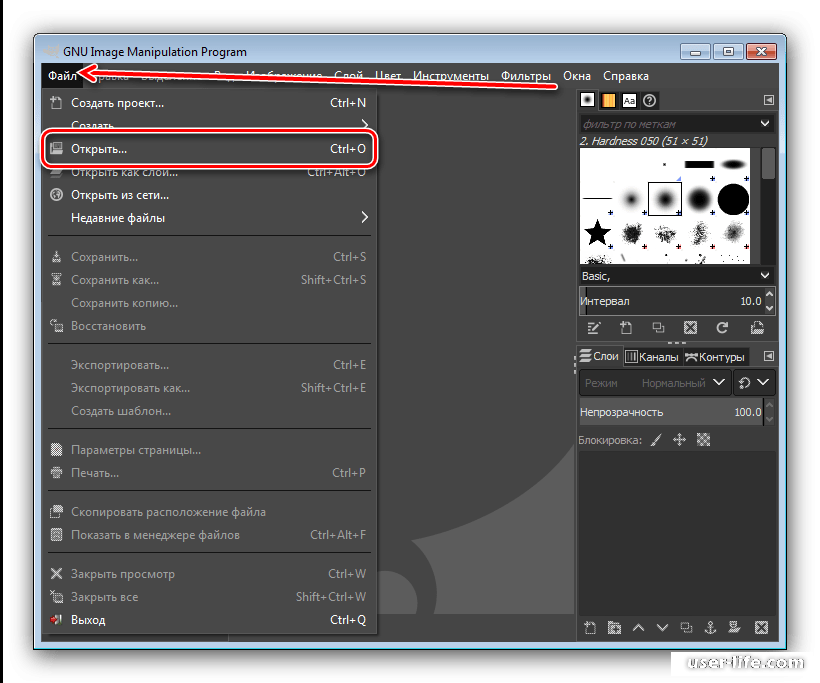
В GIMP есть собственный файловый менеджер, с помощью которого можно перейти к нужному файлу и открыть его.
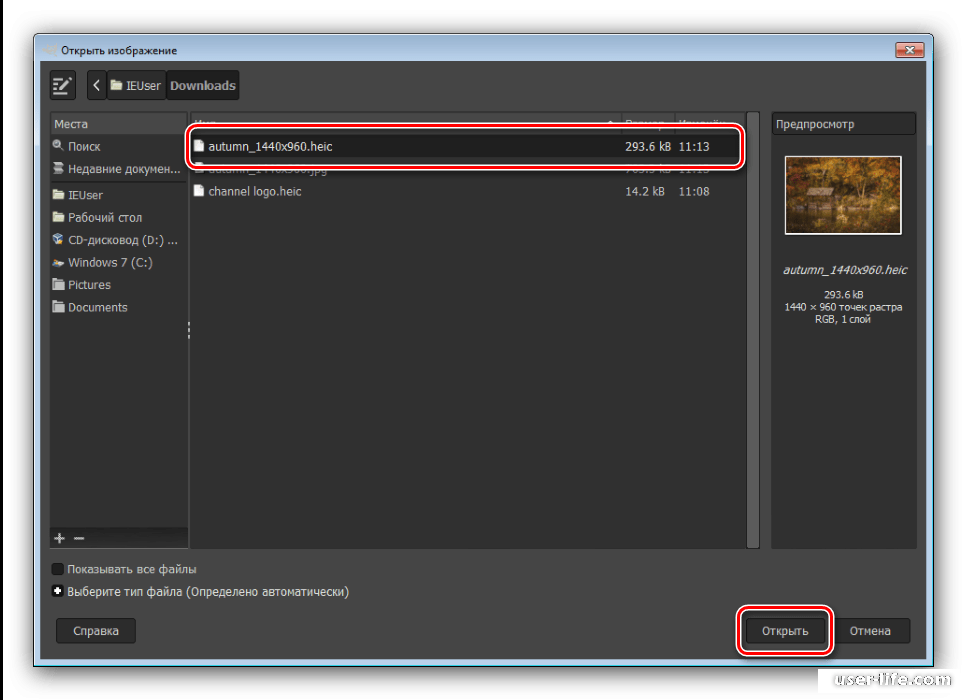
Готово - открывается для просмотра и редактирования изображения.
Затем его можно экспортировать в другой формат.
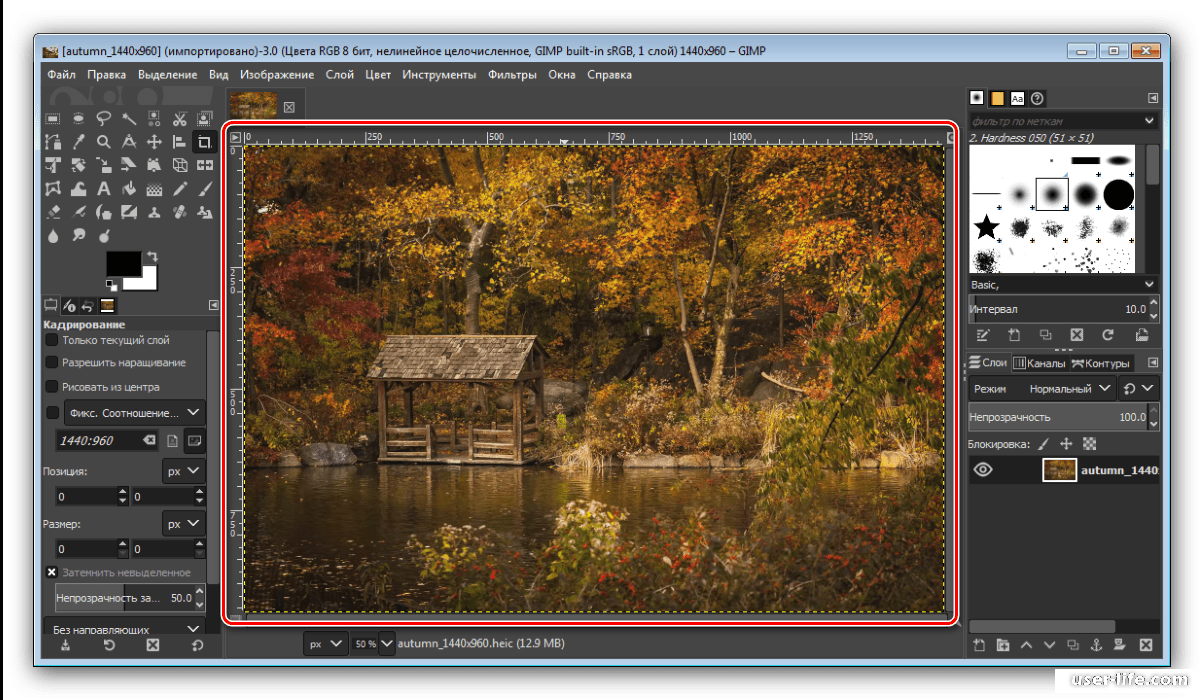
GIMP - это излишество для простого предварительного просмотра, но вполне подходит для разового использования и преобразования изображений.
Способ 3: Веб-сервис
Последний вариант - использовать онлайновый инструмент для конвертирования файлов HEIC в данной операционной системе. Их довольно много, но мы обратимся к русскому HEIC2JPG.
Страница HEIC2JPG
Откройте страницу сервиса. Как и в случае с другими инструментами, сначала необходимо добавить исходные файлы. Для этого нажмите на кнопку "Загрузить".
Качество готового продукта можно предварительно настроить, перемещая ползунок "Качество".
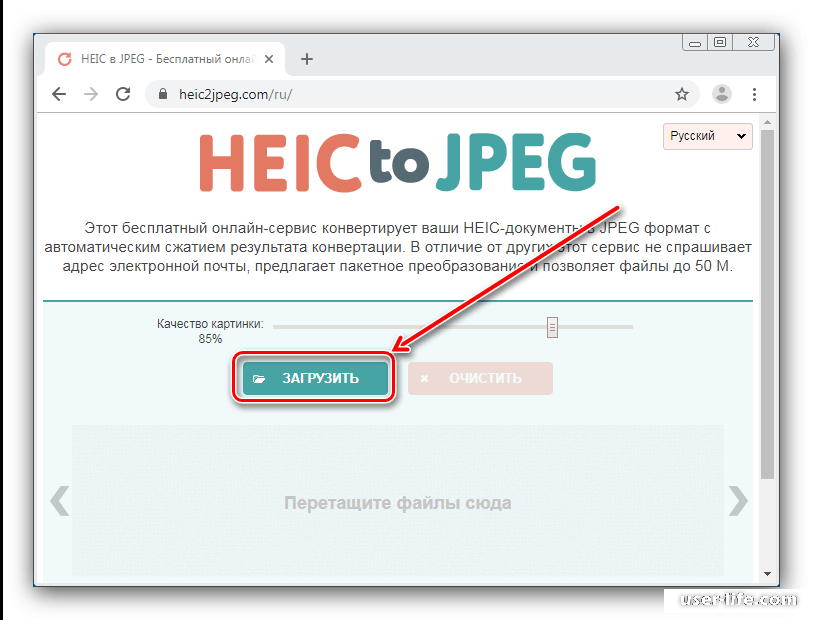
Качество готового продукта можно предварительно настроить, перемещая ползунок "Качество".
Затем откроется интерфейс "Проводника", в котором можно перейти в нужную папку и выбрать там изображение в формате HEIC.
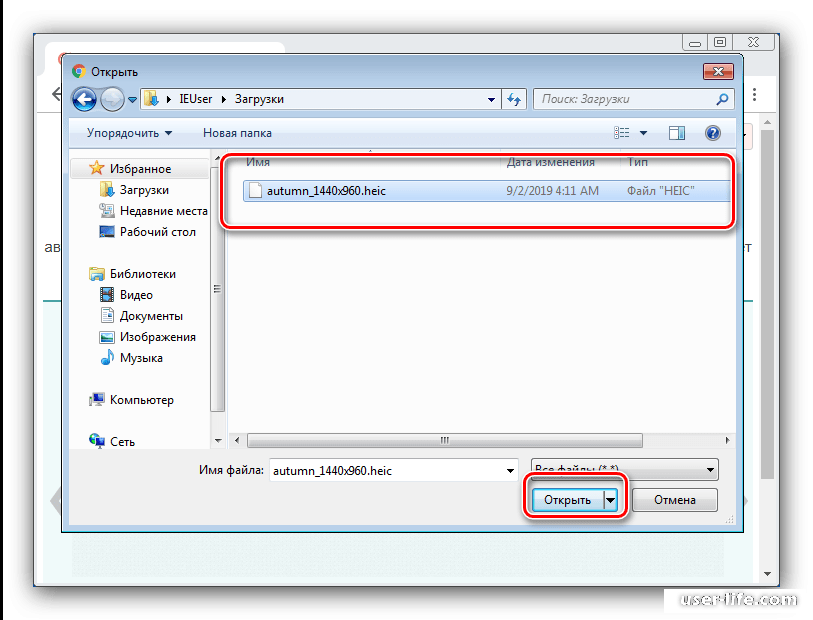
Дождитесь, пока выбранные изображения будут загружены на сервер службы, и процесс конвертации начнется автоматически. По завершении конвертации результат преобразования отобразится под областью загрузки. Нажмите 'Загрузить', чтобы сохранить файл на компьютере.
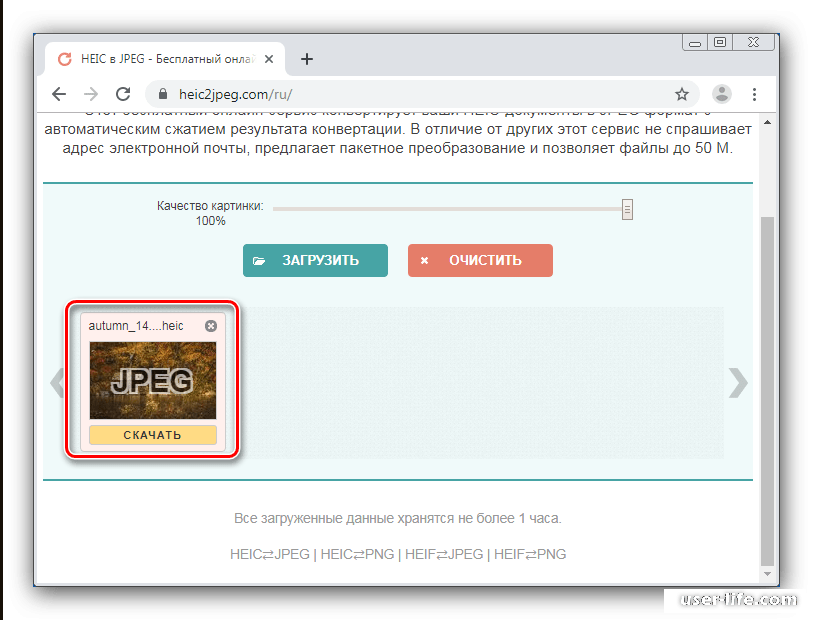
Поэтому веб-сервисы также относятся к категории простых решений, но с очевидными недостатками, такими как то, что удобство использования зависит от интернет-соединения и сайты ведут себя по-разному в разных браузерах.
Заключение
Таким образом, мы рассмотрели несколько способов открытия и просмотра файлов HEIC в Windows 7. Среди представленных решений можно сделать вывод, что Image Editor - единственный, который может открывать файлы без предварительного преобразования.
Рейтинг:
(голосов:1)
Не пропустите похожие инструкции:
Комментариев пока еще нет. Вы можете стать первым!
Популярное
Авторизация

































Добавить комментарий!